Arena Breakout Infinite rapidamente se tornou um favorito no reino dos jogos FPS imersivos. No entanto, muitos jogadores estão lidando com um problema comum – o erro “Not Enough VRAM” . VRAM, que significa Video Random Access Memory, desempenha um papel crítico no gerenciamento e renderização de gráficos de alta qualidade dentro de um jogo. Se você estiver encontrando esse erro, não precisa entrar em pânico. Este guia descreve etapas eficazes que você pode tomar para resolver o problema. Vamos começar!
O que significa o erro “VRAM insuficiente”?
A VRAM é vital quando se trata de jogar jogos graficamente intensos. Ela atua como armazenamento temporário para dados visuais, permitindo que a GPU recupere esses dados sem demora. Quando a VRAM está no máximo, os jogadores podem experimentar desempenho lento, travamentos do jogo ou uma mensagem de erro direta “VRAM insuficiente”. Essa situação pode ser particularmente prevalente em títulos como Arena Breakout Infinite, geralmente decorrente de VRAM insuficiente ou configurações gráficas excessivamente altas que seu hardware não suporta.
Como resolver o erro Arena Breakout Infinite Not Enough VRAM
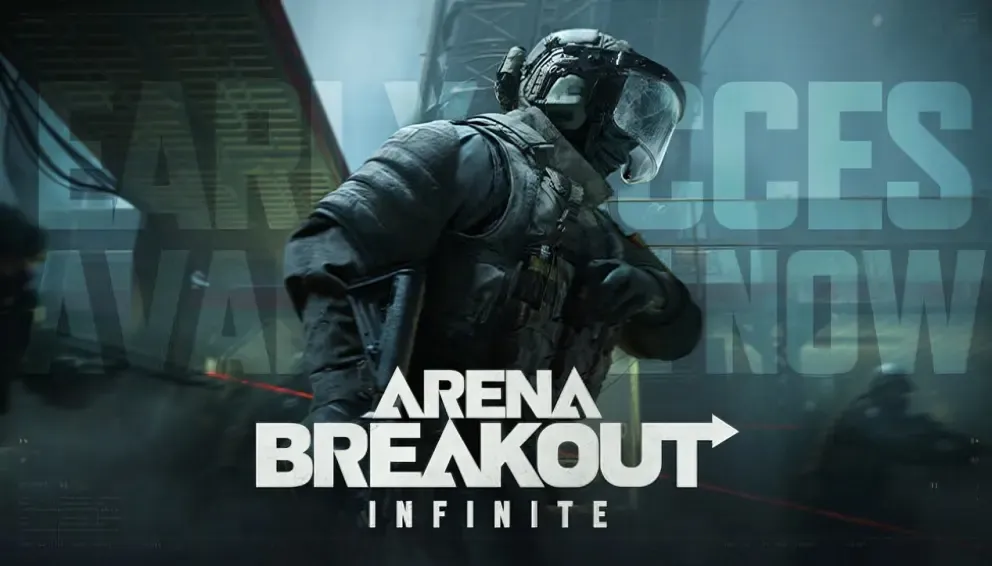
1. Verifique os requisitos do sistema
Antes de explorar soluções mais complexas, é essencial verificar se seu sistema está em conformidade com as especificações mínimas do jogo.
Requisitos mínimos:
- CPU: Core i5-7500 ou Ryzen 5 1400
- RAM: 16 GB
- GPU: NVIDIA GTX 960, AMD Radeon RX 560 ou Arc A380 com pelo menos 4 GB de VRAM
- Sistema operacional: Windows 10 de 64 bits ou mais recente
Requisitos recomendados:
- CPU: Core i7-10700KF ou Ryzen 7 3700X
- RAM: 32 GB
- GPU: NVIDIA RTX 2080, AMD Radeon RX 6800 XT ou Arc A750 com pelo menos 6 GB de VRAM
Se o seu computador não atender a essas especificações, considere atualizar seu hardware para uma experiência de jogo mais suave.
2. Inicie o jogo com direitos de administrador
Executar o jogo como administrador pode ajudar a resolver problemas relacionados a permissões.
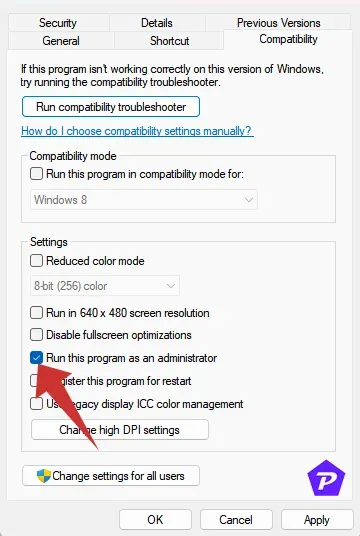
- Clique com o botão direito do mouse no executável Arena Breakout Infinite .
- Selecione Propriedades e navegue até a aba Compatibilidade .
- Marque a caixa Executar este programa como administrador .
- Clique em Aplicar e depois em OK .
Faça isso também no Steam ou em qualquer cliente de inicialização de jogos para garantir que ambos operem com direitos de administrador.
3. Atualize seus drivers gráficos
Drivers gráficos desatualizados podem frequentemente ser a fonte de problemas relacionados à VRAM. Veja como garantir que os seus estejam atualizados:
- Pressione
Win + Xe selecione Gerenciador de dispositivos .
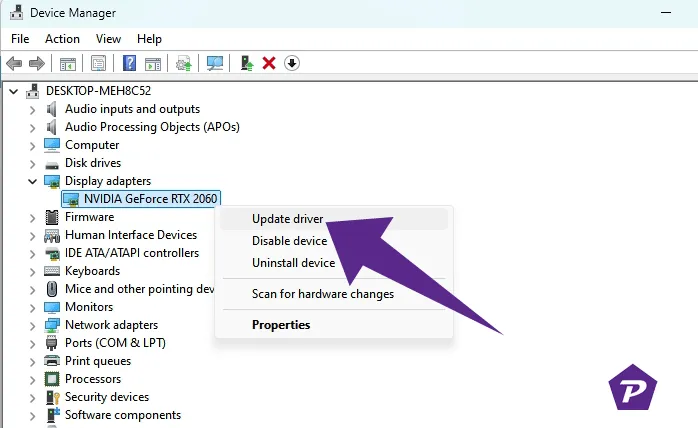
- Expanda a seção Adaptadores de vídeo , clique com o botão direito do mouse na sua placa gráfica e escolha Atualizar driver e, em seguida, Pesquisar drivers automaticamente .
Se não houver atualizações disponíveis, visite o site oficial do fabricante da sua GPU (NVIDIA, AMD ou Intel) para obter os drivers mais recentes.
4. Diminua as configurações gráficas do jogo
Reduzir as configurações gráficas pode reduzir significativamente o uso de VRAM:
- Inicie o Arena Breakout Infinite e abra Configurações > Gráficos .
- Reduza configurações como qualidade da textura , resolução e anti-aliasing .
- Salve os ajustes e reinicie o jogo.
Essa simples mudança pode aliviar a carga da sua GPU, minimizando a probabilidade de interrupção de desempenho ou erros de VRAM.
5. Mantenha o Arena Breakout Infinite atualizado
Jogar uma versão desatualizada do jogo pode resultar em uma série de problemas de desempenho. Certifique-se de que as atualizações automáticas do jogo estejam habilitadas:
- Abra o Arena Breakout Infinite e vá para sua Biblioteca .
- Selecione Configurações do jogo .
- Ative as atualizações automáticas .
6. Verifique e repare os arquivos do jogo
Arquivos de jogo corrompidos podem levar ao gerenciamento incorreto da VRAM. Veja como consertá-los:
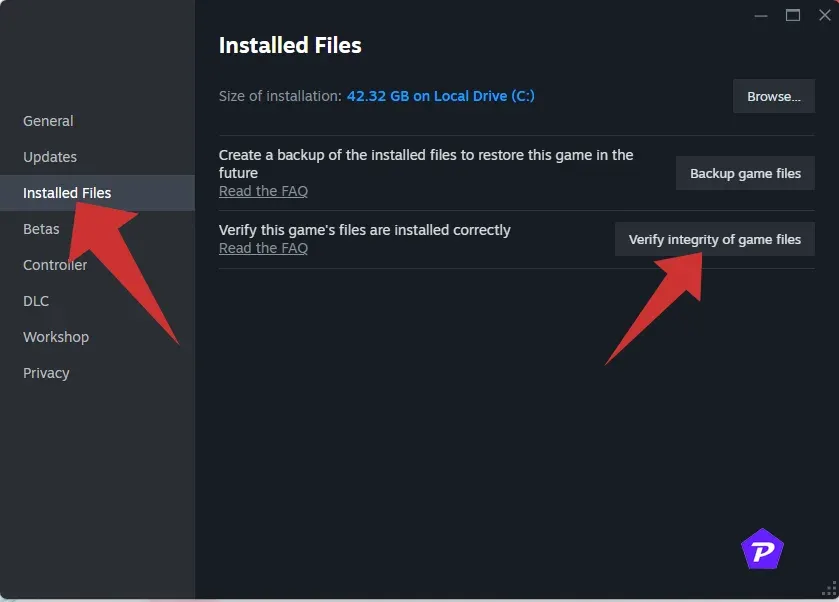
- Arena Launcher: navegue até Configurações do jogo e selecione Reparar .
- Steam: Clique com o botão direito do mouse no jogo na sua Biblioteca , vá em Propriedades , selecione Arquivos Instalados e clique em Verificar Integridade dos Arquivos do Jogo .
7. Feche tarefas desnecessárias em segundo plano
Executar aplicativos em segundo plano pode esgotar os recursos do sistema e limitar a disponibilidade da VRAM. Veja como fechar processos desnecessários:
- Pressione
Ctrl + Shift + Escpara acessar o Gerenciador de Tarefas . - Na aba Processos , clique com o botão direito em qualquer tarefa não essencial e escolha Finalizar Tarefa .
- Reinicie seu PC para garantir.
8. Desabilite aplicativos de sobreposição
Aplicativos de sobreposição como Discord ou Xbox Game Bar podem usar VRAM e prejudicar o desempenho. Veja como desligá-los:
- Discord: acesse Configurações > Sobreposição e desative o recurso de sobreposição no jogo.
- Barra de jogos do Xbox: Abra
Win + I> Jogos > Barra de jogos e desative-a. - NVIDIA GeForce Experience: Vá em Ajustes > Geral e desative a Sobreposição no Jogo .
9. Desative temporariamente seu programa antivírus
Às vezes, o software antivírus pode interromper a alocação de VRAM. Você pode desabilitá-lo temporariamente:
- Vá para Configurações > Atualização e segurança > Segurança do Windows .
- Selecione Proteção contra vírus e ameaças e clique em Gerenciar configurações .
- Desative a proteção em tempo real .
10. Ajuste as configurações do painel de controle da Nvidia
Modificar as configurações no Painel de Controle da Nvidia pode melhorar a eficiência da VRAM:
- Clique com o botão direito do mouse na área de trabalho e selecione Painel de controle NVIDIA .
- Navegue até Gerenciar configurações 3D em Configurações do programa .
- Encontre Arena Breakout Infinite e ajuste as seguintes configurações:
- Taxa máxima de quadros: definida como 60 FPS.
- Taxa de atualização preferida: a mais alta disponível.
- Sincronização vertical: Ativado.
- Clique em Aplicar e reinicie o jogo.
11. Ative o Modo de Alto Desempenho
Para jogos que exigem muitos recursos, como Arena Breakout Infinite, habilitar o Modo de Alto Desempenho pode otimizar o desempenho do sistema:
- Clique com o botão direito do mouse na área de trabalho > Configurações de vídeo > Configurações gráficas .
- Encontre Arena Breakout Infinite , clique em Opções e escolha Alto Desempenho .
Conclusão
Experimentar o erro “Not Enough VRAM” no Arena Breakout Infinite pode ser uma fonte de frustração, mas com as soluções fornecidas, você pode efetivamente solucionar e resolver o problema. Executar metodicamente essas etapas e combinar várias abordagens quando necessário produzirá os melhores resultados. Aproveite sua experiência de jogo ininterrupta!
Créditos da imagem: Pcmobitech.com




Deixe um comentário